Стандартный буфер обмена операционной системы Windows имеет два очевидных ограничения: буфер может хранить только одни данные за раз и он очищается каждый раз после перезагрузки компьютера. Программы замены буфера обмена позволяют не только решить эти проблемы, но и предоставить вам гораздо больше возможностей, нежели это делает Windows.
Эти приложения позволяют хранить историю буфера обмена и включают в себя различные дополнительные инструменты и функции, такие как встроенный текстовый редактор, дополнительная информация о данных (дата и время копирования), выполнение действий над буфером (например, поиск в поисковой системе) и многое другое.
Менеджеры буфера обмена заменяют одну из базовых функций системы, поэтому они должны быть простыми в использовании. Однако, все очень сильно зависит от того, как вы используете ваш компьютер. В данном классе программ, попросту не существует единого решения, которое подошло бы всем. Поэтому вам стоит посмотреть их всех и выбрать для себя наиболее подходящий.
Клавиатурный шпион из Punto Switcher | PC-Lessons.ru
При рассмотрении менеджеров буферов обмена из данного обзора, использовались следующие критерии:
- Простота. Легкость установки и удобство использования. Программа должна сразу давать пользователю все то, что он от нее ждет, без необходимости что-либо дополнительно настраивать.
- Надежность. Менеджер должен справляться со всем тем, что по умолчанию умеет стандартный буфер обмена. Программа не должна «пожирать» ресурсы системы и должна корректно выполняться.
- Доступность. Легкость в управлении только мышкой, только клавиатурой и при их сочетании. Кроме того, необходим интуитивно понятный и дружелюбный интерфейс.
- Мощная и настраиваемая. Менеджер буфера обмена должен предоставлять гибкую настройку расширенных функций для продвинутых пользователей, которые нуждаются в больших возможностях нежели, чем просто копировать, вырезать и вставлять.
Обзор бесплатных программ замены буфера обмена Windows
Программа замены буфера обмена Ditto отличный выбор

Ditto является лучшим бесплатным менеджером буфера обмена, который полностью удовлетворяет критериям. Эта простая, но мощная, очень быстрая и ресурсоемкая программа, которая хранит неограниченное количество данных буфера обмена в базе данных SQLite. Ditto имеет сотни различных настроек, так что настроить программу под себя сможет даже самый требовательный пользователь.Вот некоторые из его особенностей: окно поиска, которое позволяет найти трех дневных буфер обмена в течении нескольких секунд, поддержка трех различных виртуальных менеджеров буфера обмена, которые можно открыть с помощью нескольких комбинаций клавиш, а так же уникальные сетевые функции, которые позволяют обмениваться данными.
К недостаткам можно отнести только лишь то, что иногда могут возникать небольшие трудности с расположением окна.
Учим программу распознавать текст на картинках, видео, играх ▲ Python + OpenCV + Tesseract
В целом, Ditto является более надежной, эффективной и гибкой программой нежели, чем большинство ее конкурентов, и она будет отлично решать потребности как начинающих пользователей, так и продвинутых.
CLCL простой и надежный менеджер буфера обмена

CLCL представляет собой простой и надежный менеджер буфера обмена, который особенно хорошо взаимодействует со старыми версиями Windows, и который очень прост в использовании как клавиатурой, так и мышкой. Несмотря на то, что последний релиз был аж в 2005 году и вам необходимо устанавливать его вручную, CLCL до сих пор пользуется популярностью среди ряда пользователей.
Примечание: Помните, что для некоторых задач понятия времени попросту не существует. К примеру, большинство используемых команд консольной строки Windows были взяты из DOS-а.
ClipX приятный и простой менеджер буфера обмена Windows
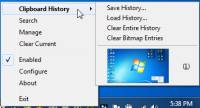
ClipX является хорошо сделанным и простым менеджером буфера обмена. На сайте разработчика можно найти различные плагины, которые позволяют добавить различные специфические функции, такие как получение кода цвета изображения, липучки (отдельные скопированные буферы обмена), «поиск в Google» и другие. На сегодняшний момент, программа больше не развивается. Тем не менее, ClipX по прежнему остается очень неплохим менеджером буфера обмена.
Менеджер буфера обмена Clipboard Help+Spell полон возможностей
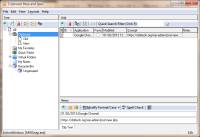
Clipboard Help+Spell является многообещающим менеджером буфера обмена, полным возможностей. К вашим услугам быстрое добавление различных заметок и временных меток, мощные функции редактирования текста, проверка орфографии и многое другое. Несмотря на то, что утилита продолжает активно разрабатываться, у нее есть один существенный недостаток — она умеет обрабатывать только текст и не более.
Примечание: Помните, что буфер обмена позволяет копировать не только текст, но и изображения, файлы и т.д.
ArsClip отличный портативный менеджер буфера обмена Windows
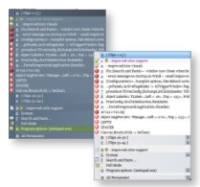
ArsClip будет хорошим вариантом для тех, кто ищет портативный менеджер буфера обмена. Кроме базовых функций, программа поддерживает и ряд специфичных, таких как создание макросов для копирования и вставки, поддержку JumpList Windows 7 и поддержку html-кода. Кроме того, в скачиваемом zip-архиве, вы найдете не только портативную версию и инсталлятор, но и исходный код программы. Так что если вы разбираетесь в программировании, то вы сможете в любой момент исправить или адаптировать под себя любые части программы.
Дополнительные слова о менеджерах буфера обмена Windows
Некоторые пользователи могут искать специфические функции. Поэтому далее будет перечислен список функций, которые оценивались для каждого приложения. Конечно, не все программы полностью включают все функции из списка. Но, возможно, имея на руках этот список, вам будет проще понять, что именно вы хотите от менеджера буфера обмена.
- Поиск, липучки (отдельно вынесенный скопированный буфер), группировка и добавление дополнительных заметок.
- Текстовый редактор: смена регистра (строчные и прописные буквы), поиск и замена, проверка орфографии, вставка текста без стилей, заметки, очистка форматирования и html-кода.
- Запоминание контекста скопированного буфера: время, дата, программа, из которой буфер был скопирован, веб-страницы, откуда скопирован. Кроме того, временная метка копирования
- Экспорт: создать txt файл, печать, отправить по почте.
- Пользовательское действие: поиск в интернете, открытие URL, запуск программ, открытие файлов.
- Безопасность: отключение мониторинга буфера обмена для конкретных приложений, в течении определенного периода времени, позволять соответствующей программе удалять и изменять последний скопированный буфер, защищать паролем сохраненные буферы.
- Добавление и объединение данных либо до, либо после копирования
- Графический редактор и возможность сделать скриншот экрана
- Извлечение содержимого текстового файла или файла изображения в буфер обмена
- Изменение типа вставки и действий, с учетом индивидуальных потребностей
Несмотря на то, что в обзоре детально описаны лишь 5 менеджеров буфера обмена, их существует намного больше. Вот лишь часть из них: ArsClip, CLCL, Clipboard Help+Spell, Clipboard magic, Clipboard manager (agatasoft), Clipboard Recorder (lw-works), Clipboardic, Clipcube, Clipcycler, Clipguru, Clipmagic, Clipomatic, Cliptorrent, Cliptray, Clipx, Copycat, Ditto, Flashpaste lite, Hovtext, Insideclipboard, Memoclip, Multiclipboard, Pastecopy.net, phraseexpress, Sanvient, Shapeshifter, Tenclips, Yankee Clipper III, xNeat Clipboard manager
Из этого списка стоит отдельно отметить PhraseExpress. Основным достоинством данной программы является повышение производительности, за счет назначения аббревиатур для часто используемых выражений, исправления орфографии на ходу и запуска программ или выполнения действий, при наличии ключевых слов.
Руководство по быстрому выбору (ссылки на скачивание бесплатных программ замены буфера обмена Windows)
Ditto
| Много функций. Неограниченная история. Быстрый поиск. Многопользовательская сетевая синхронизация буфера обмена. Отличное управление только мышкой | |
| Иногда могут возникать трудности с расположением окна |
CLCL
| Простая, надежная и доступная. Есть плагины. Отличная навигация мышкой. Особенно хорошо подходит для старых версий Windows. | |
| Ручная установка, разработка прекращена |
ClipX
| Легкая и простая. Есть ряд интересных плагинов. | |
| Разработка прекращена. Плохая навигация мышкой |
Clipboard Help+Spell
| Множество функций, активно развивается | |
| Поддерживает только текст. Плохо поддерживает навигацию мышкой |
ArsClip
| Отличная портативная программа. Позволяет категоризировать данные из буфера. Запоминает из какого приложения были скопированы те или иные данные. Много различных опций. | |
| По умолчанию отключена обработка не текстового буфера данных. Не обрабатывает копирование файлов. |
☕ Понравился обзор? Поделитесь с друзьями!
Источник: ida-freewares.ru
Как включить автозаполнение паролей из СМС на Android
Несмотря на то что мы живём в эпоху биометрической идентификации, искоренить пароли нам всё-таки не удалось. Выполнение практически всех важных операций по-прежнему подтверждается кодом. Верификация в мессенджерах, банковские переводы, двухфакторная аутентификация — все эти операции требуют ввода пароля, который к тому же чаще всего состоит только из цифр. Из-за этого их приходится либо перепечатывать, либо копировать из СМС вручную, а потом вставлять в нужное приложение. Но теперь в Android появилась функция, которая будет делать это за вас.
![]()
Android научился автоматически заполнять коды верификации
Google выпустила обновление “Сервисов Google Play” с поддержкой функци автозаполнения паролей из входящих сообщений. Её активация позволит приложениям, которые установлены на устройстве, копировать коды верификации, которые поступают в виде СМС, в автоматическом режиме. Таким образом удастся сократить время на подтверждение операций вне зависимости от приложения или сервиса, которому требуется верификация.
Автозаполнение паролей на Android
Вероятно, кто-то скажет, что такая функция была доступна на Android всегда, однако это утверждение верно лишь отчасти. Действительно, некоторые приложения и раньше умели автоматически копировать коды верификации, однако эта возможность была предусмотрена разработчиками этих приложений. Поэтому автозаполнением можно было воспользоваться в WhatsApp, но нельзя, например, в “Сбербанк Онлайн”.
Как включить функцию автозаполнения
- Чтобы включить системную функцию автозаполнения паролей, перейдите в “Настройки”;
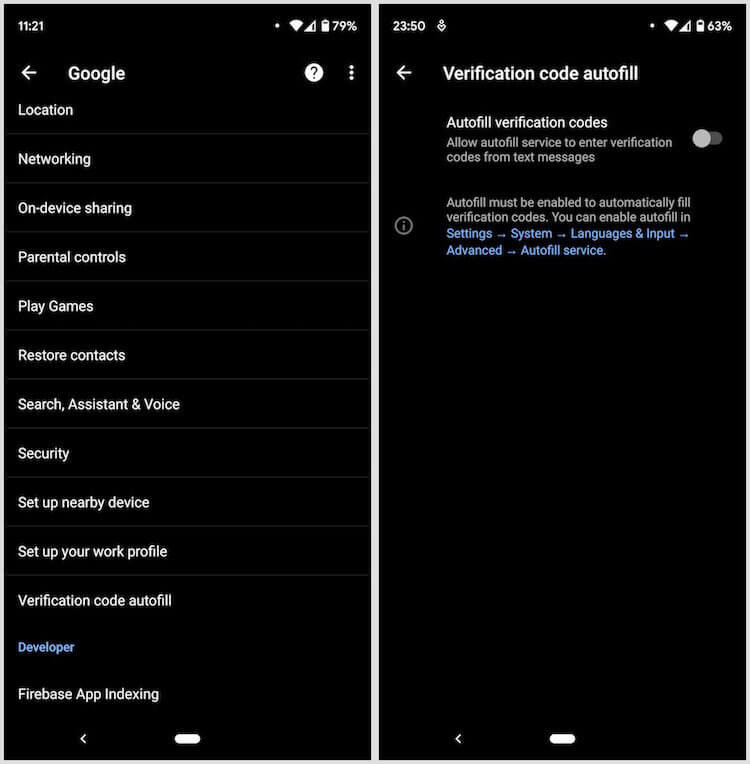
Автозаполнение паролей из СМС
- Отыщите в списке доступных параметров раздел “Google”;
- В открывшемся окне выберите вкладку с автозаполнением кодов верификации и активируйте эту функцию.
Поскольку обновление “Сервисов Google Play” распространяется постепенно, функция автозаполнения может быть доступна не всем пользователям. По этой причине пока сложно сказать, будет ли она работать со всеми приложениями без исключения или как-то ограничивать их число. Но, так или иначе, при всём удобстве функции автозаполнения паролей она может стать одним из инструментов обмана пользователей в руках мошенников.
Опасность автозаполнения паролей
Из-за того, что многие пользователи довольно халатно относятся к системе разрешений, возникает вероятность того, что мошенническое ПО, получив привилегию на доступ к СМС, сможет копировать коды верификации, предназначенные для других приложений. Возможно, эту проблему можно было решить использованием доверенных номеров, но я не думаю, что Google дала такое поручение разработчикам, а значит, опасность есть, и скорее всего в ближайшей перспективе никуда не денется. Поэтому будьте осторожны.
Гениальное решение этой проблемы ещё несколько лет назад предложила Apple. Вместо того, чтобы вставлять пароль верификации в форму сразу и тут же отправлять её, iOS выводит его над клавиатурой, предлагая обязательно нажать на него. В результате пользователи получают возможность ещё раз перепроверить, какую именно операцию они подтверждают, и в случае ошибки просто отказаться от неё. Но Google, к сожалению, слишком буквально восприняла термин «автозаполнение», а потому лишила пользователей промежуточного этапа, не дав им возможности отказаться от подтверждения операции.

Теги
- Google Play
- Компания Google
- Обновления Android
- Операционная система Android
Источник: androidinsider.ru
5 инструментов, чтобы запомнить команды Linux навсегда

Существуют тысячи инструментов, утилит и программ, которые предварительно установлены в системе Linux. Вы можете запускать их из окна терминала или виртуальной консоли как команды через оболочку (например, Bash).
Командой обычно является имя пути (например, / usr / bin / top) или базовое имя (например, top) программы, включая переданные ей аргументы. Тем не менее, среди пользователей Linux распространено заблуждение, что команда — это настоящая программа или инструмент.
Новичкам в Linux стоит ознакомиться с нашим постом про основные команды в Linux.
Запоминать команды Linux и их использование нелегко, особенно поначалу. В этой статье мы поделимся 5 инструментами командной строки для запоминания команд Linux.
История в Bash
Bash записывает все уникальные команды, выполненные пользователями системы, в файл истории. Файл истории каждого пользователя bash хранится в его домашнем каталоге (например, /home/tecmint/.bash_history для пользователя tecmint). Пользователь может просматривать только свой собственный файл истории, а root может просматривать файл истории bash для всех пользователей в системе Linux.
Чтобы просмотреть историю bash, используйте команду history:
history
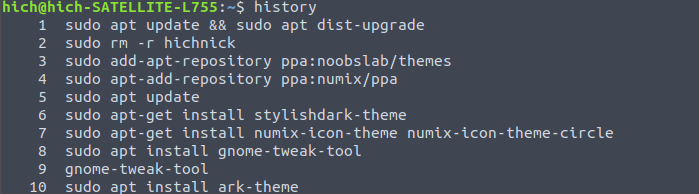
Чтобы извлечь команду из истории Bash, нужно нажимать клавишу со стрелкой вверх, чтобы найти список всех уникальных команд, которые вы выполняли ранее. Если вы пропустили команду, которую искали, или не смогли ее получить, используйте клавишу со стрелкой вниз, чтобы выполнить обратный поиск.
Эта функция bash является одним из многих способов легко запомнить команды Linux.
Дружественная командная строка (Fish)
Fish это современная, мощная, удобная, многофункциональная и интерактивная оболочка, совместимая с Bash или Zsh. Он поддерживает автоматическое предложение имен файлов и команд в текущем каталоге и истории соответственно, что помогает вам легко запомнить команды.
На следующем снимке экрана команда «uname -r» находится в истории bash. Чтобы легко ее запомнить, введите «u» или «un», и fish автоматически предложит полную команду. Если вы хотите автоматически ввести команду, записанную вами, используйте клавишу со стрелкой вправо, чтобы выбрать ее и запустить.

Fish — это полноценная программа-оболочка с множеством функций, позволяющих вам легко запомнить команды Linux.
Программа Apropos Tool
Apropos, ищет и отображает имя и краткое описание ключевого слова, например, имени команды, как написано на странице руководства этой команды.
Если вы не знаете точное имя команды, просто введите ключевое слово (регулярное выражение), чтобы найти ее. Например, если вы ищете описание команды add-apt-repository, вы можете набрать apt — apropos будет искать и выводить список всех команд со строкой apt, а также их описание.
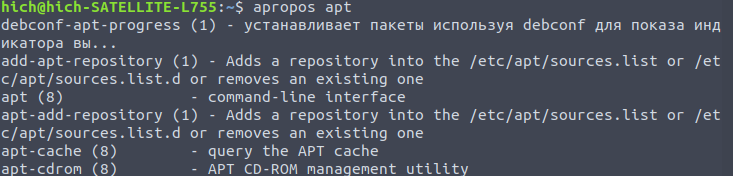
Это еще один способ запоминания команд Linux, который поможет вам определить, какую команду использовать для конкретной задачи. Читайте дальше, потому что следующий инструмент еще интереснее.
Скрипт Explain Shell
Explain Shell — это небольшой скрипт Bash, объясняющий команды оболочки Для его работы требуется программа curl и работающее подключение к интернету. Он отображает сводку описания команды и, кроме того, если команда включает флаг, он также показывает описание этого флага.
Чтобы использовать его, сначала вам нужно добавить следующий код в конце файла $ HOME / .bashrc.
# explain.sh begins explain () < if [ «$#» -eq 0 ]; then while read -p «Command: » cmd; do curl -Gs «https://www.mankier.com/api/explain/?cols=»$(tput cols) —data-urlencode «q=$cmd» done echo «Bye!» elif [ «$#» -eq 1 ]; then curl -Gs «https://www.mankier.com/api/explain/?cols=»$(tput cols) —data-urlencode «q=$1» else echo «Usage» echo «explain interactive mode.» echo «explain ‘cmd -o | . ‘ one quoted command to explain it.» fi >
Сохраните и закройте файл, затем найдите его или откройте в новом окне терминала.
source .bashrc
Если вы забыли, что делает команда «apropos -a», вы можете использовать команду объяснения.
explain ‘apropos -a’
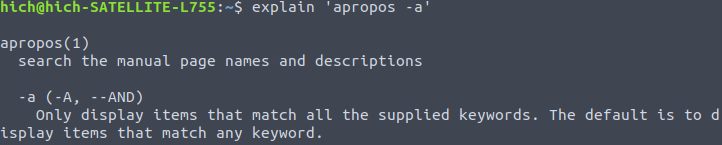
Этот скрипт может объяснить вам любую команду оболочки. В отличие от сценария объяснения оболочки, следующий инструмент предлагает особый подход, он показывает примеры использования команды.
Программа Cheat
Cheat — это простая интерактивная программа для работы командной строкой, которая показывает варианты использования команды Linux с рядом опций и их краткой понятной функцией. Она полезна как для новичков в Linux, так и системных администраторов.
Как установить и использовать данную программу, мы напишем в следующем посте. Подписывайтесь, чтобы не пропустить.
На этом все! В этой статье мы поделились 5 инструментами командной строки для запоминания команд Linux. Если вам известны другие подобные инструменты, напишите об этом в комментариях.
Источник: omgubuntu.ru